- 2020年8月6日
【レビュー】PCの熱対策に!3000円台で買えるPC用冷却パッドを使った結果…
8月に入ったということで、いよいよ夏真っ盛りの季節がやってきました!みなさん、PC(パソコン)の熱対策どうしてますか?P……

前回の記事に引き続き、今回はついに電源を入れてみたいと思います!
デフォルト(初期状態)ではどんな画面やアプリが入っているのでしょうか…

本体右側の電源キー(指紋センサー)を長押しで電源オン!
XPERIAのロゴがカラフルに彩ります。

ロック画面。
電源投入からロック画面が表示されるまでの時間は結構早い。
さすが、フラッグシップ機という感じ。
デフォルトでは夕暮れの水辺のような、とても綺麗な画像に設定されており時計表示もされています。画像の通り、時計表示は「時」が「分」よりも大きく表示されるので、初期設定のままでも視認性は良さそう。

本体上部のスピーカ部分には細長い切り込みがあるような形で、ガラスの一部がくり抜かれてスピーカー部分が露出している。スピーカーの表面にはしっかりと防水加工が施されている。
また、音圧や低音域の再現性も従来品よりアップしており、スマートフォンといえどもダイナミックなサウンドを体験できる。
本体上部には、3.5mmオーディオジャックも搭載されており、有線イヤホンなどを変換ケーブルなしで接続可能。
ハイレゾ対応ヘッドホン接続時には、ハイレゾでの音楽再生にも対応。

ロック画面を解除してホーム画面にしたところ。
(初期状態ではロック画面とホーム画面の背景画像は同じのようだ)
Googleの検索窓が画面下部に設置されており、ここから文字入力での検索や「OK Google」と発話することでの音声検索にも対応している。

「XPERIA 1 Ⅱ」は指紋認証にも対応。
本体右側の電源ボタンに指紋認証機能がついているため、スマートフォンを右手に持っている時は右手親指で、左手の場合は中指が指紋認証のベストポジションになるだろう。(セキュリティを高める場合は他の指での登録を推奨します)
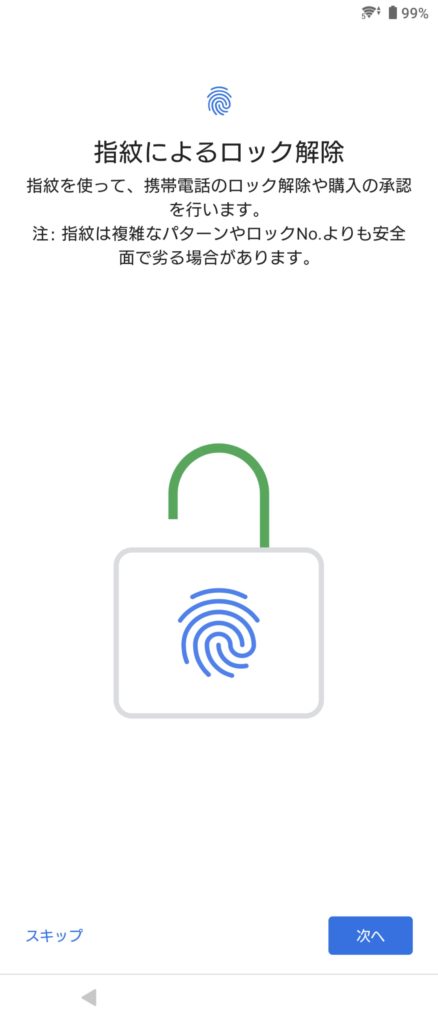
初回電源投入時にも、指紋認証の設定画面も表示される。
この設定はスキップ可能なため、PINやパスコード派の方でも安心。
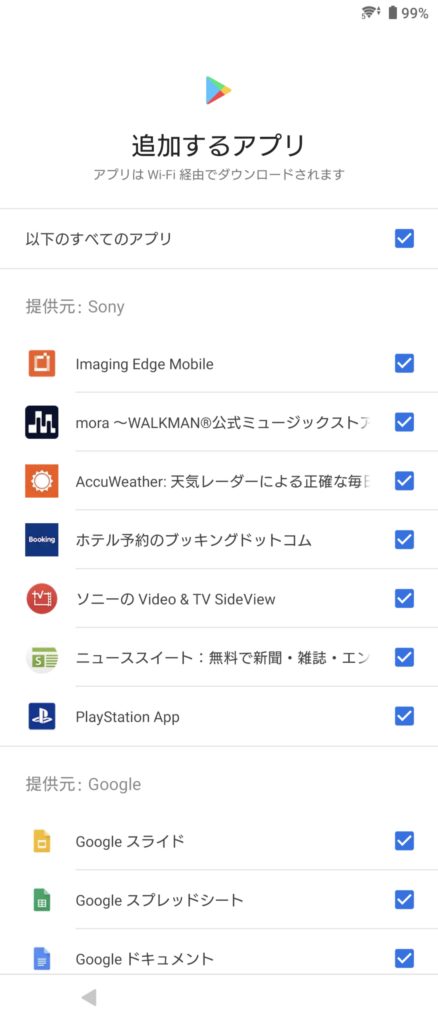
そして、めっちゃアプリをお薦めされます。笑
全てにチェックを入れた状態だと、全てのアプリがインストールされます。
スマホの容量を少しでも確保したい方は、ここで最低限必要なアプリにチェックを入れて先へ進みましょう!(後で不要なアプリをアンインストールするのが面倒になります…)
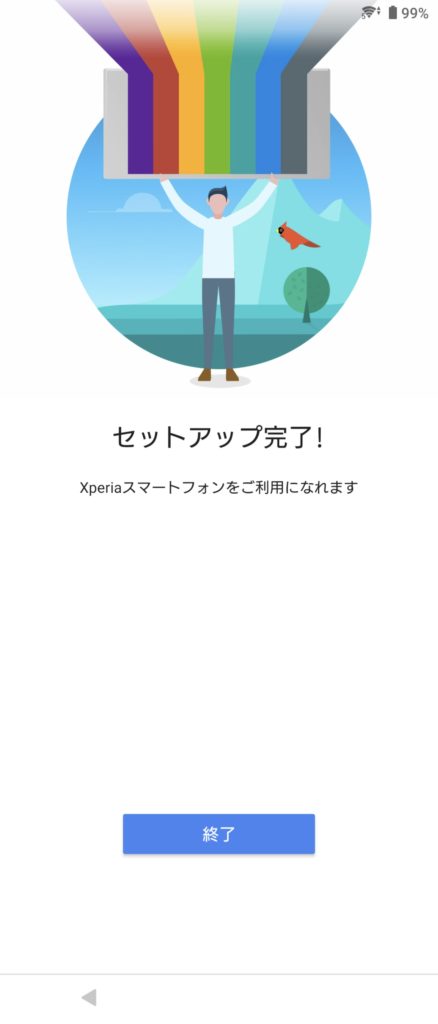
その他ログインの設定やら色々行うと、ここでやっと大まかな初期設定が終わります。
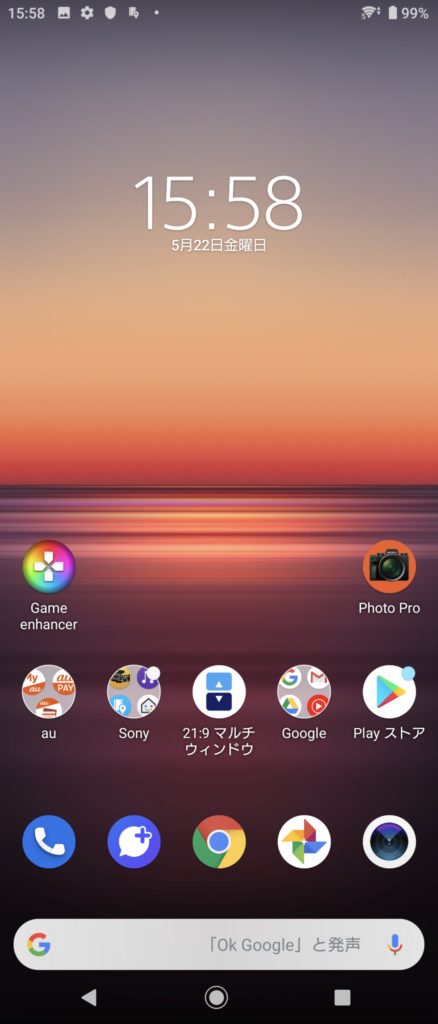
初期状態でのホーム画面。
XPERIA 1 Ⅱから新たに搭載された「Photo Pro」アプリもあります!
「21.9マルチウィンドウ」も縦長のスマートフォンならではのアプリ。
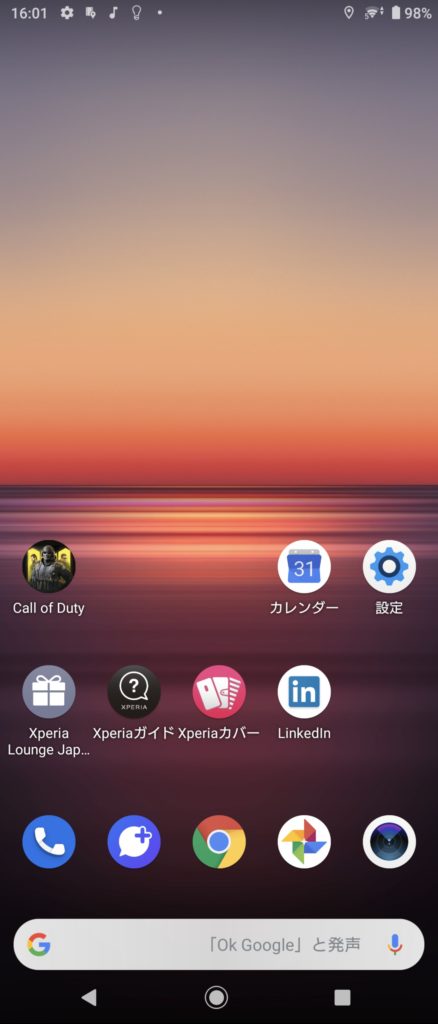
ホーム画面を右から左にスワイプしてみました。
最近話題のFPS系ゲームアプリ「Call of Duty」も初期状態で入っていました!
これはビックリ!
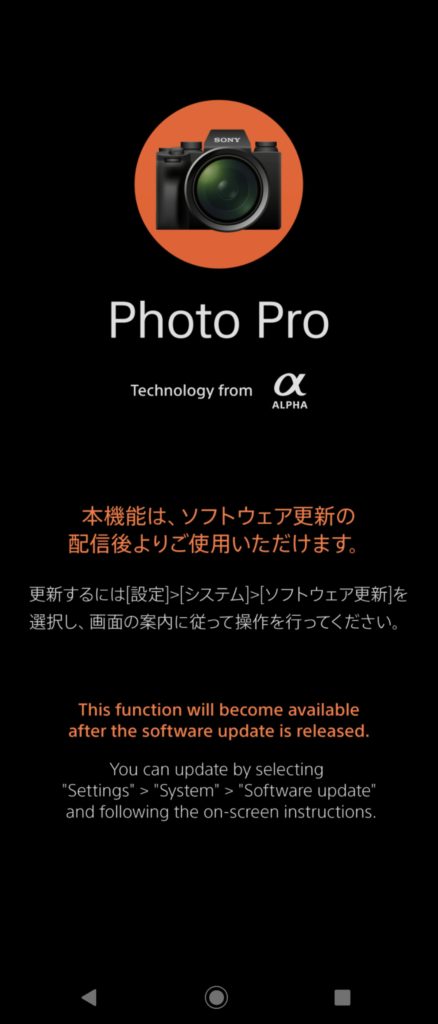
ホーム画面にもあった「Photo Pro」アプリを開いてみましたが…まだ使えないみたいです(ソフトウェア更新後に使用可能)
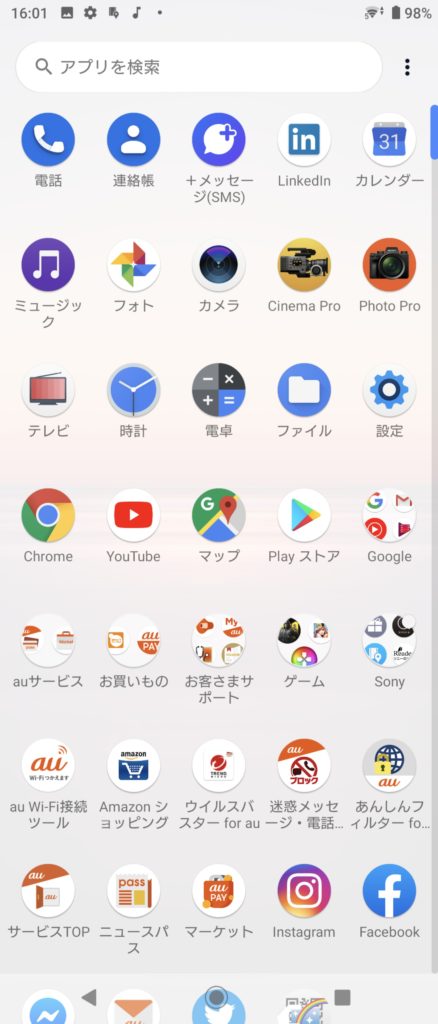
初期状態でインストールされているアプリの一覧。
InstagramやFacebookなどのSNSアプリも入っています。
Amazonアプリもありますね〜!
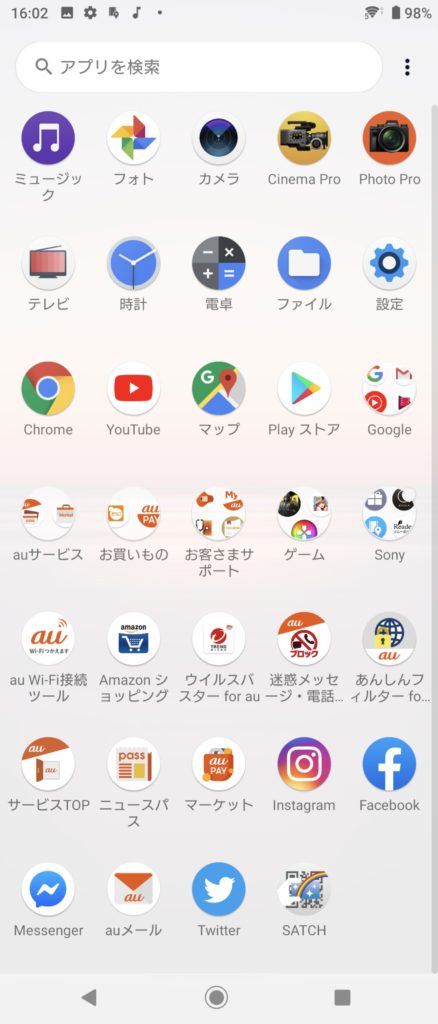
もちろんTwitterもありました。
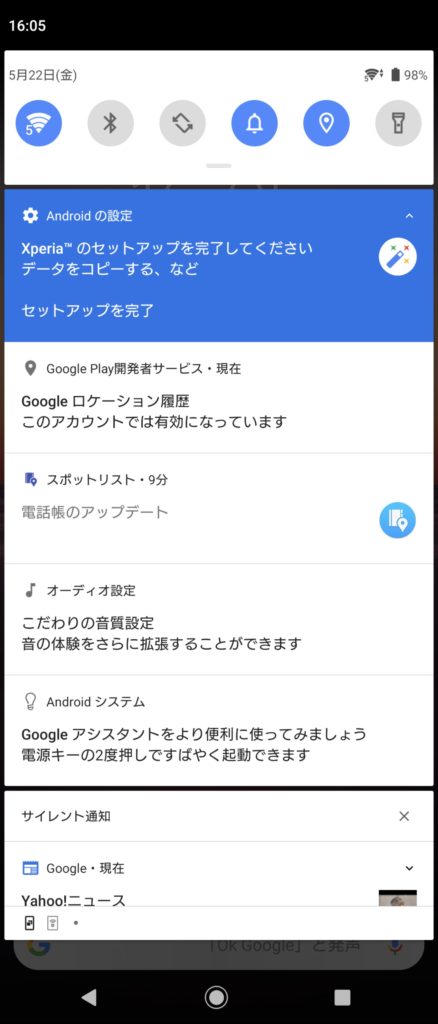
こちらは上から下方向にスワイプすると出てくる通知画面。
初期状態では結構たまっています…笑
多すぎてよく分からなくなりそうです。
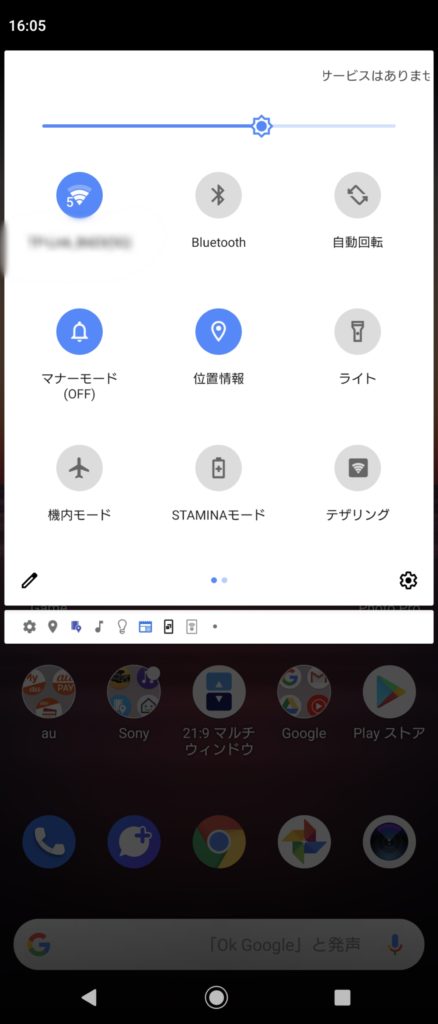
上から下方向に2回スワイプすると出てくる簡易設定画面。
(1回スワイプ→通知画面 2回スワイプ→設定画面)
ここから、設定画面に入ることなく画面の明るさ、Wi-FiやBluetoothのオンオフなどが簡単に変更できる。
画面の通り、1画面につき9項目まで割り当てが可能で、どの機能の設定を配置するかはユーザーが自由に変更できる。(横スワイプで現れる2ページ目にも割り当て可能)
最新フラッグシップ機の「XPERIA 1 Ⅱ」あなたはどう思う?
ぜひ、SNSなどで記事をシェアして感想を聞かせてください!